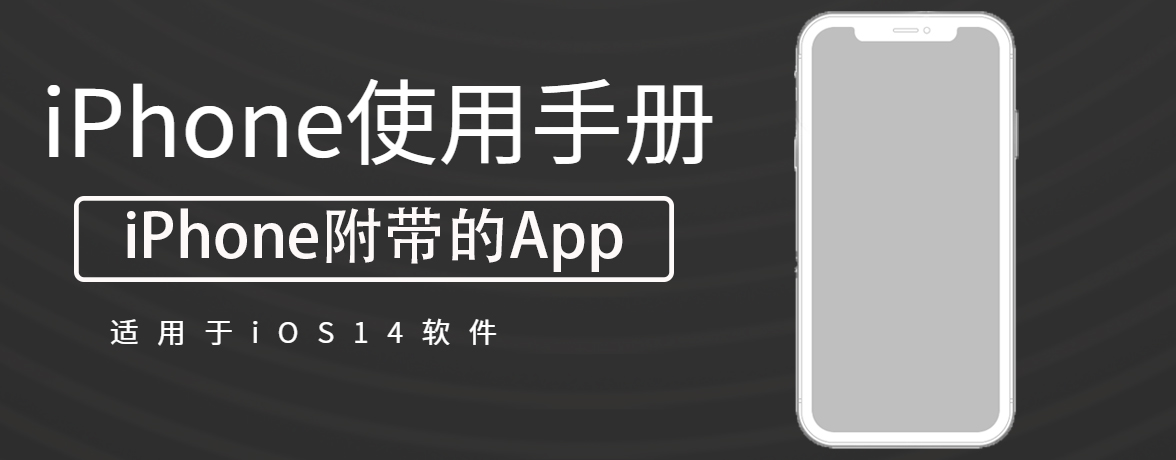
“相机”![]() 中的 HDR(高动态范围)在高对比度的情况下也可帮助您拍摄好照片。iPhone 以不同的曝光快速连续地拍摄多张照片并进行合成,以给照片带来更多高光和阴影细节。
中的 HDR(高动态范围)在高对比度的情况下也可帮助您拍摄好照片。iPhone 以不同的曝光快速连续地拍摄多张照片并进行合成,以给照片带来更多高光和阴影细节。
iPhone 默认会在 HDR(后置摄像头和前置摄像头)最有效时使用它。为了获得最佳效果,请保持 iPhone 平稳并避免物体移动。
iPhone 默认会在 HDR 最有效时自动使用它。若要手动控制 HDR,请执行以下操作:
HDR 版本的照片默认存储在“照片”中。您还可以将非 HDR 版本的照片存储在除 iPhone SE(第 2 代)、iPhone 11、iPhone 11 Pro 和 iPhone 11 Pro Max 以外的所有机型上。
前往“设置”![]() >“相机”,然后打开“保留正常曝光的照片”。
>“相机”,然后打开“保留正常曝光的照片”。
后续更多关于iPhone的信息,请关注收藏Uc电脑园,以全面了解更多信息。
uc电脑园提供的技术方案或与您产品的实际情况有所差异,您需在完整阅读方案并知晓其提示风险的情况下谨慎操作,避免造成任何损失。

未知的网友